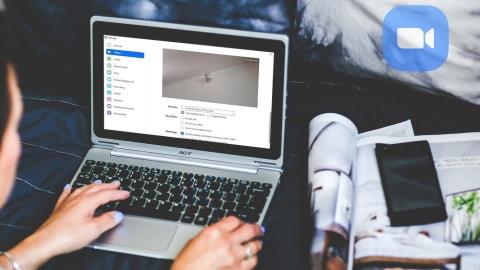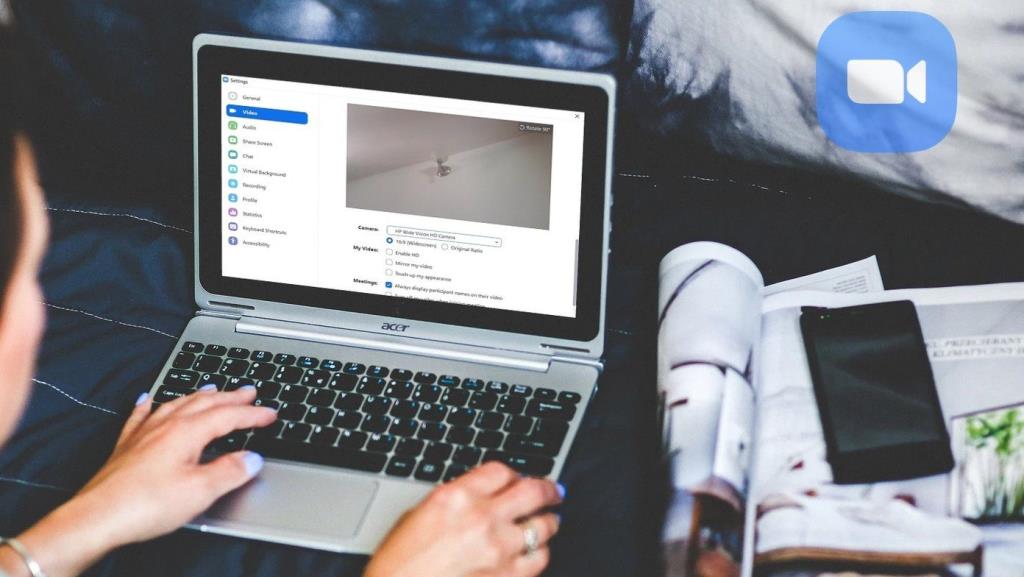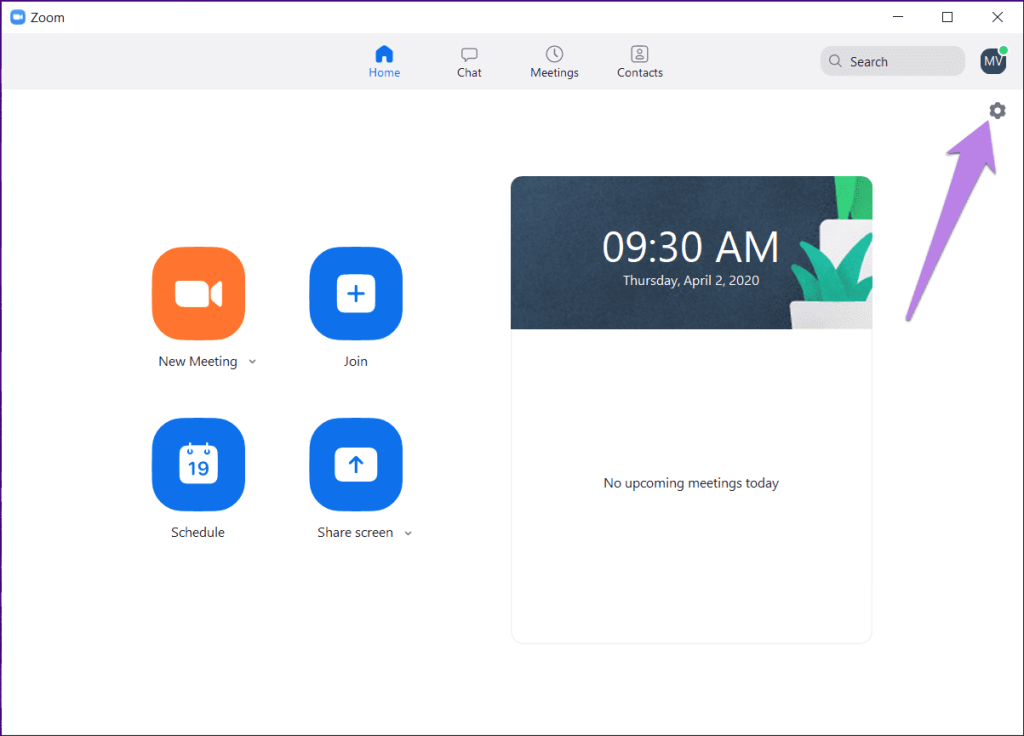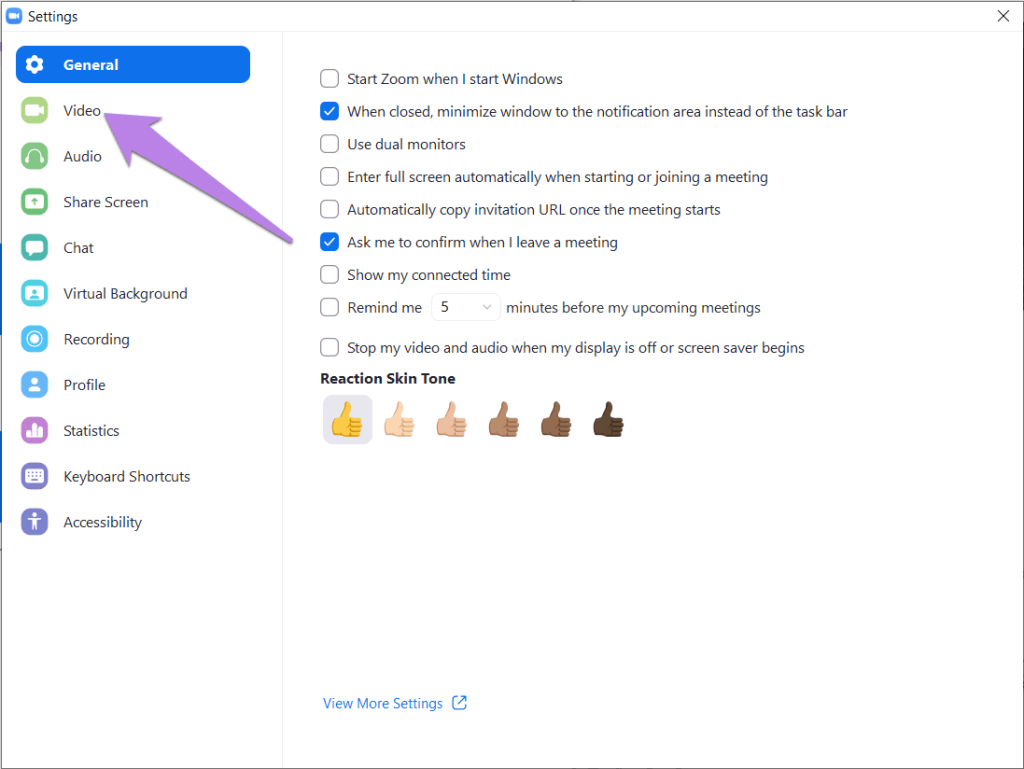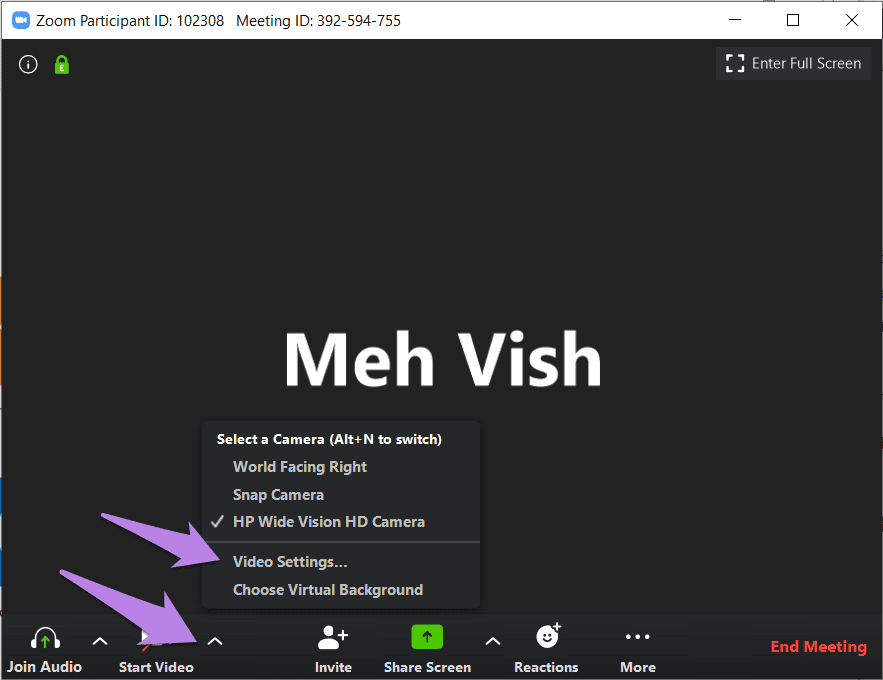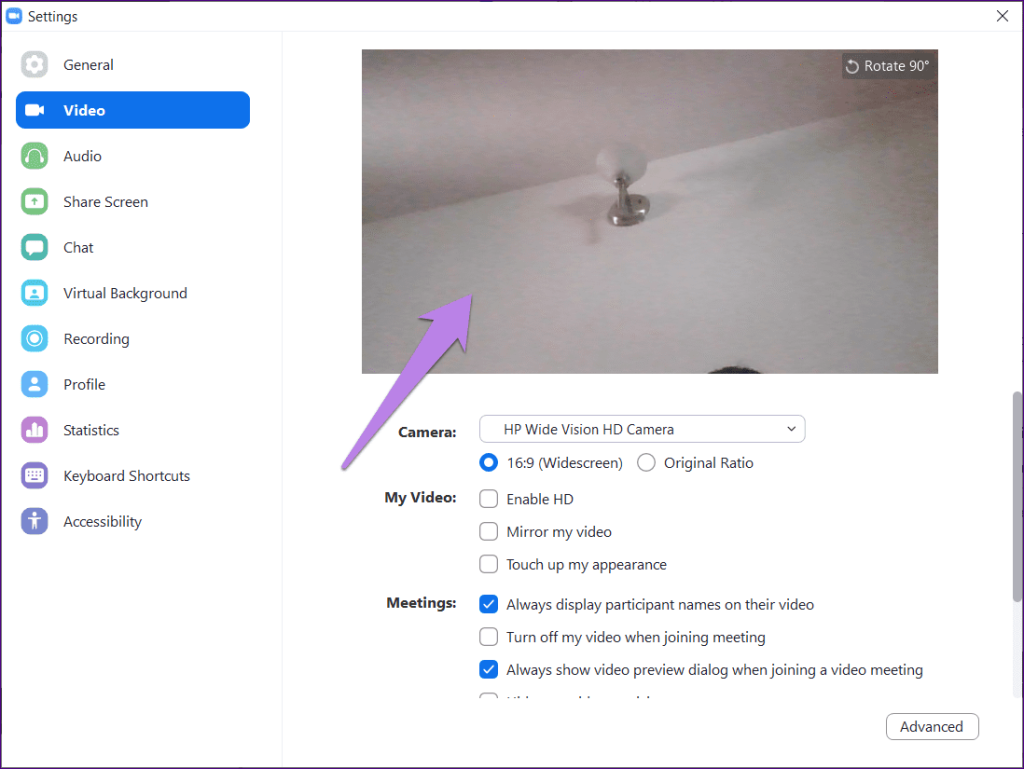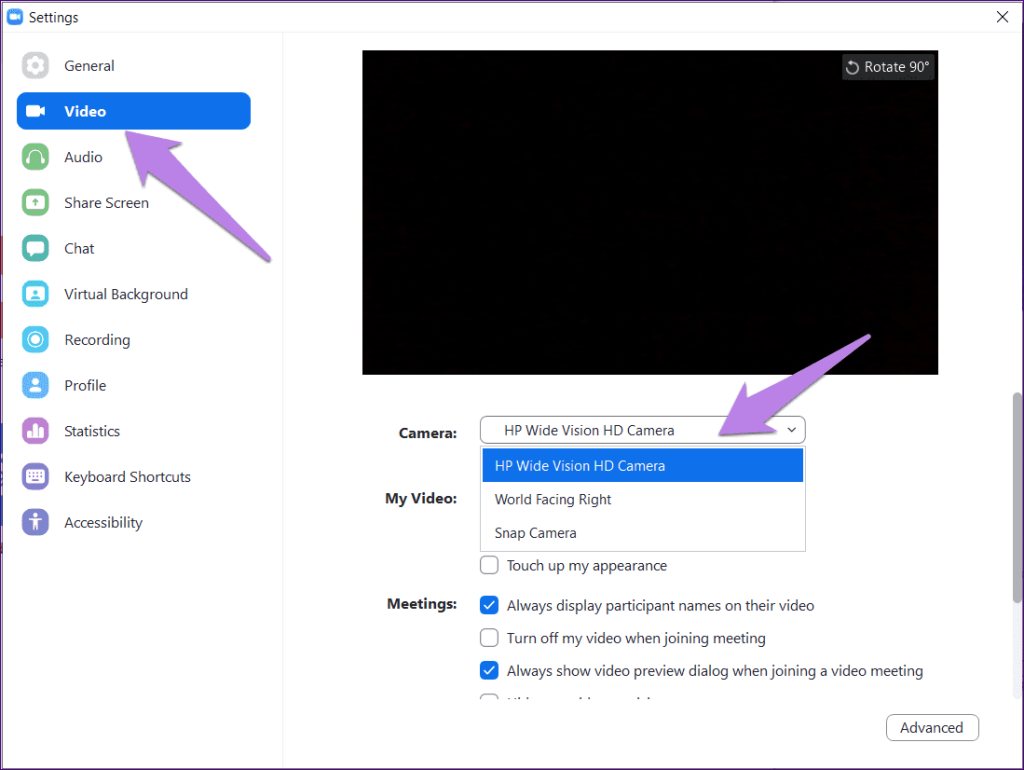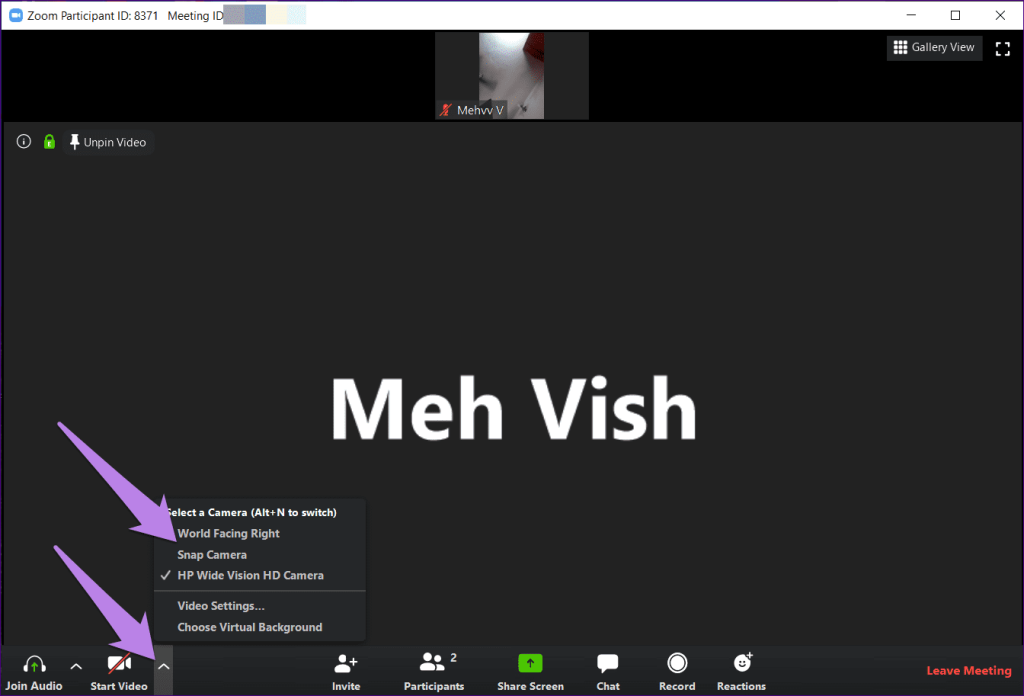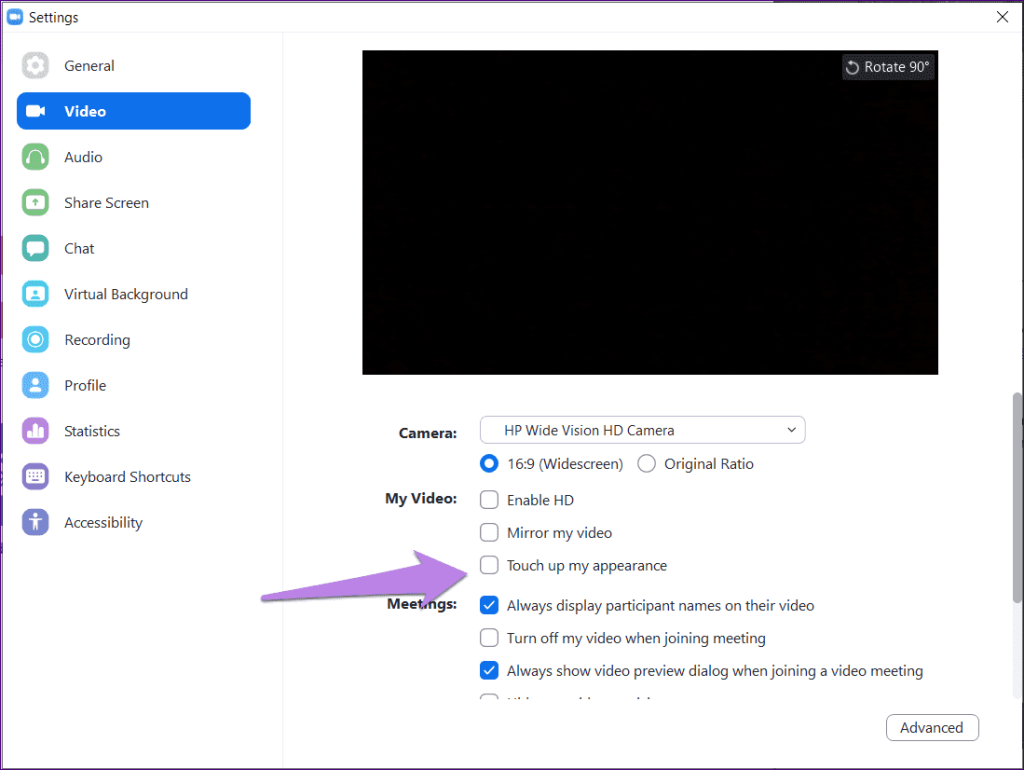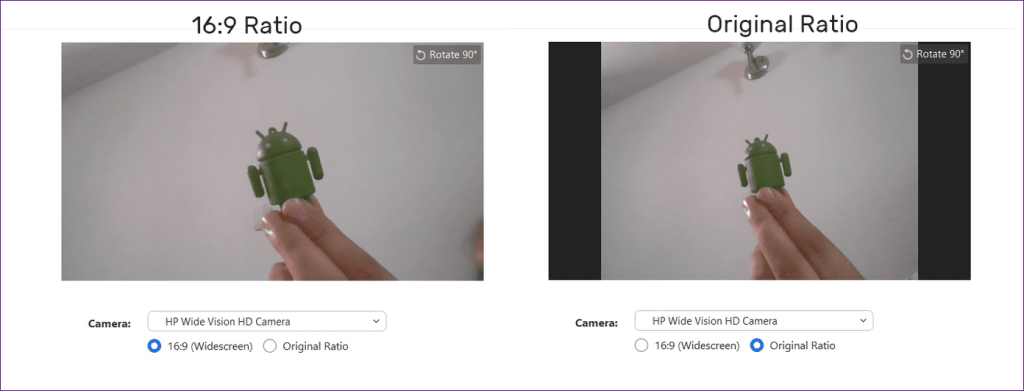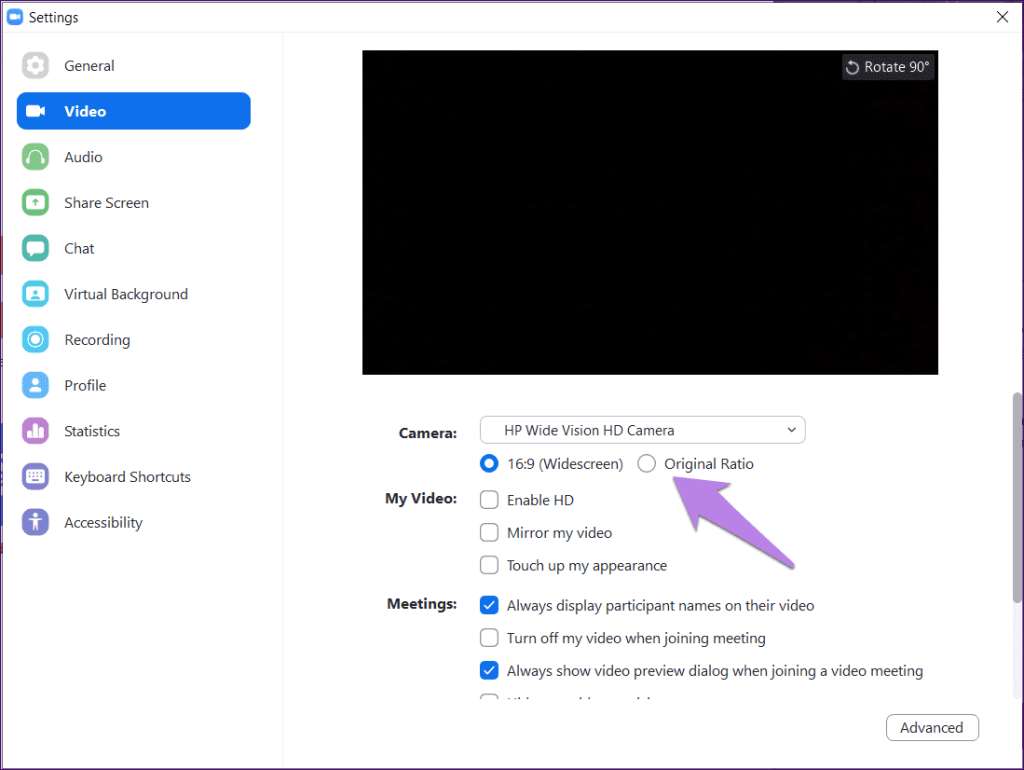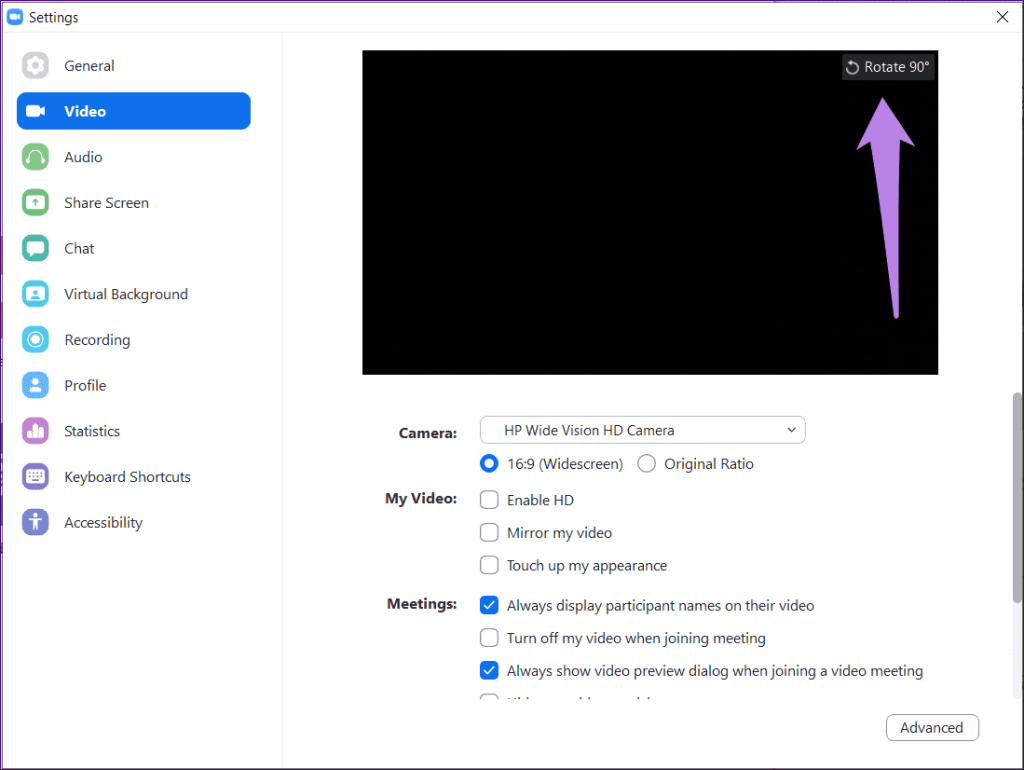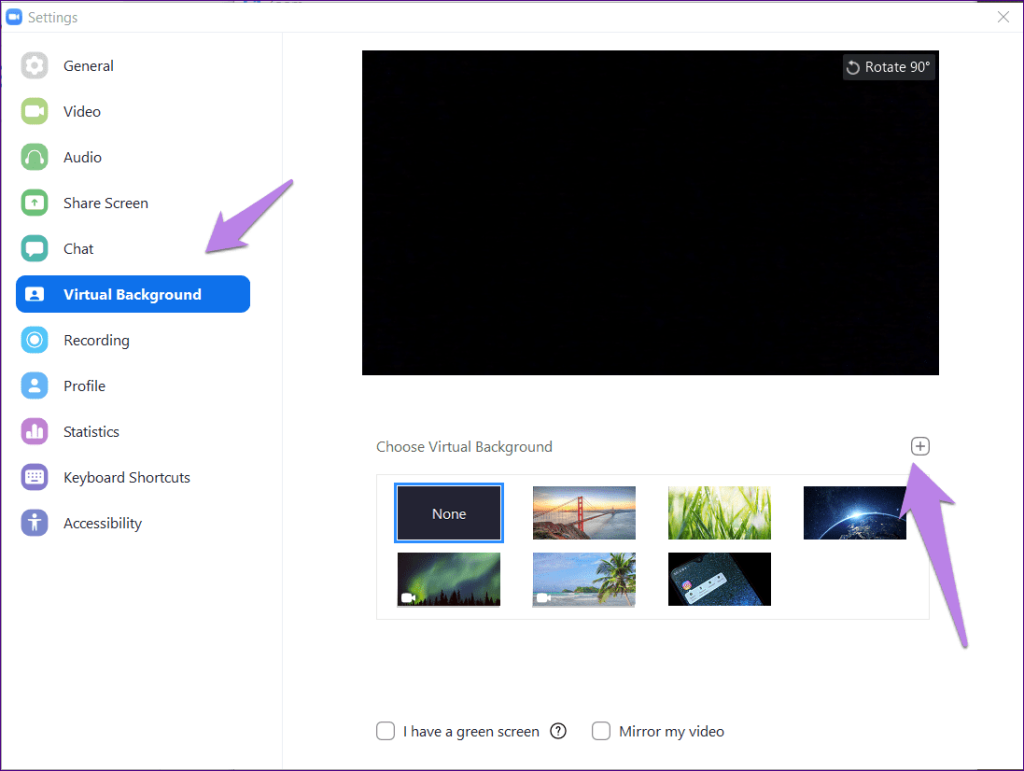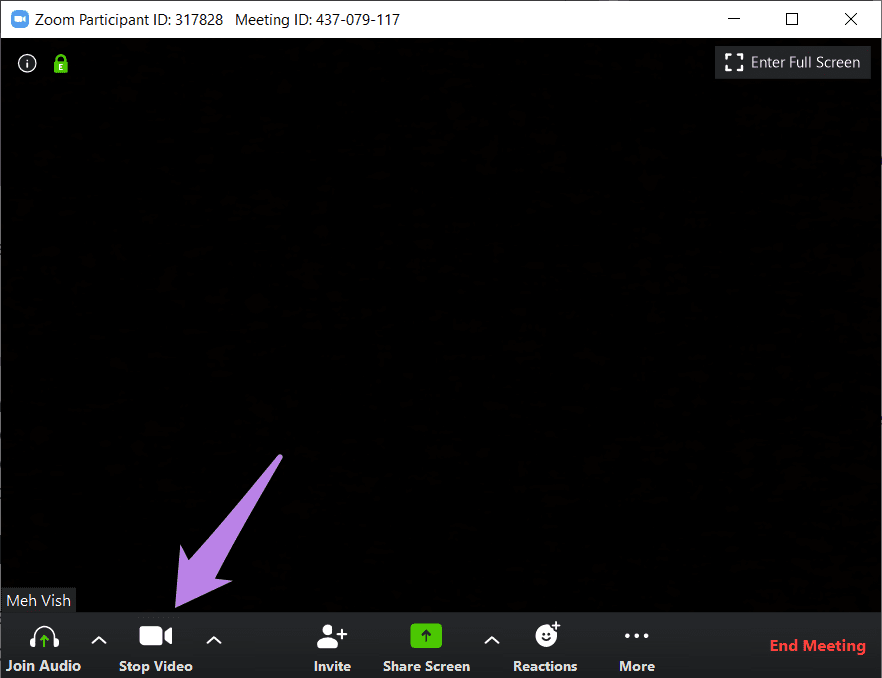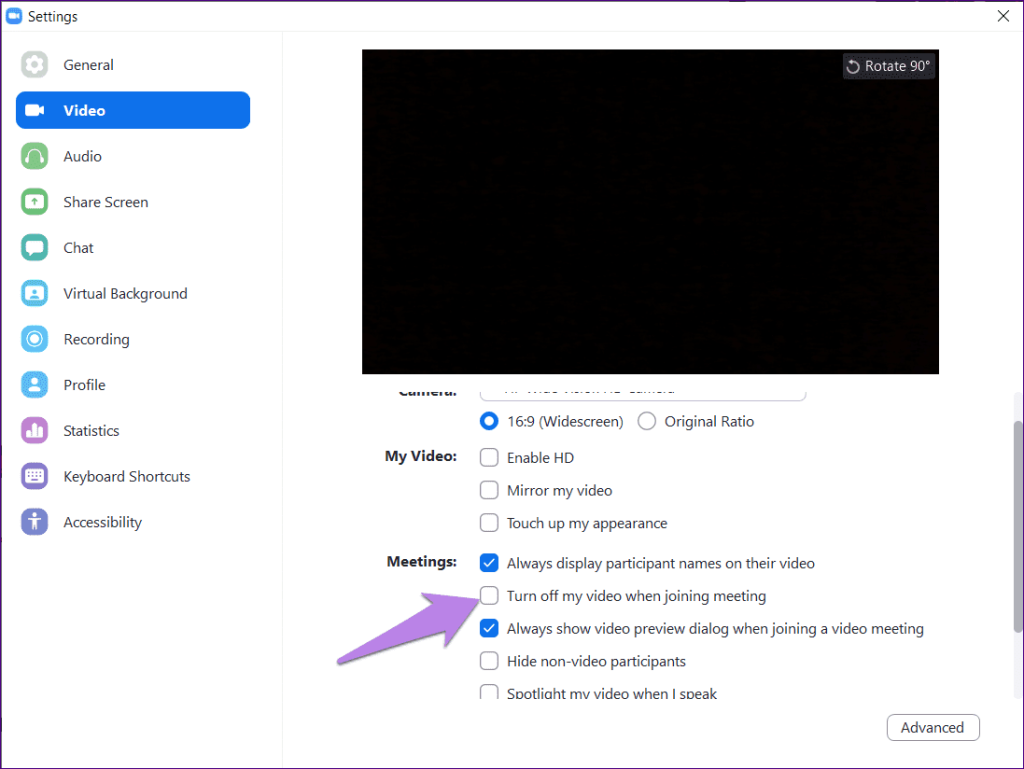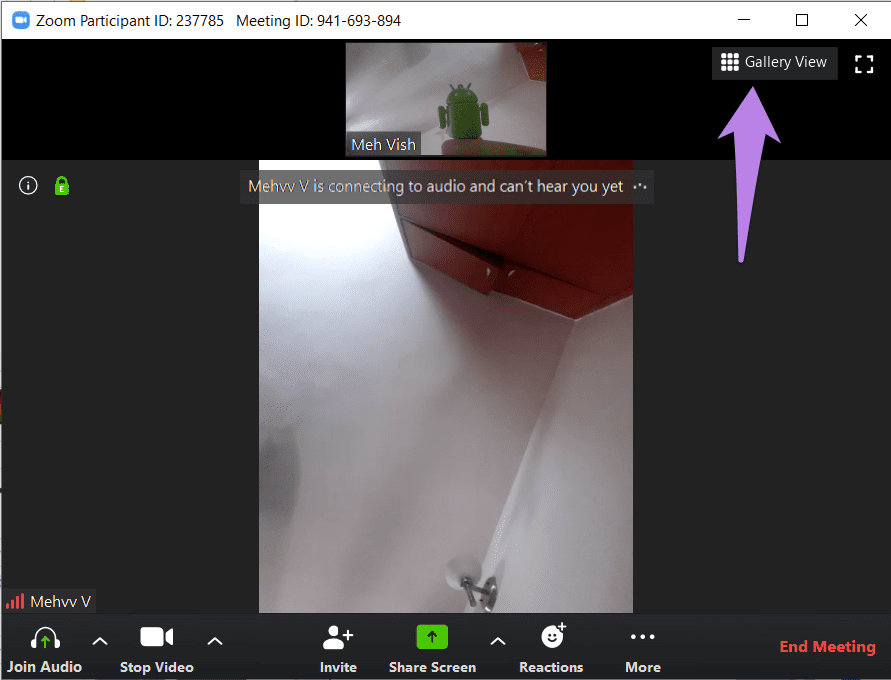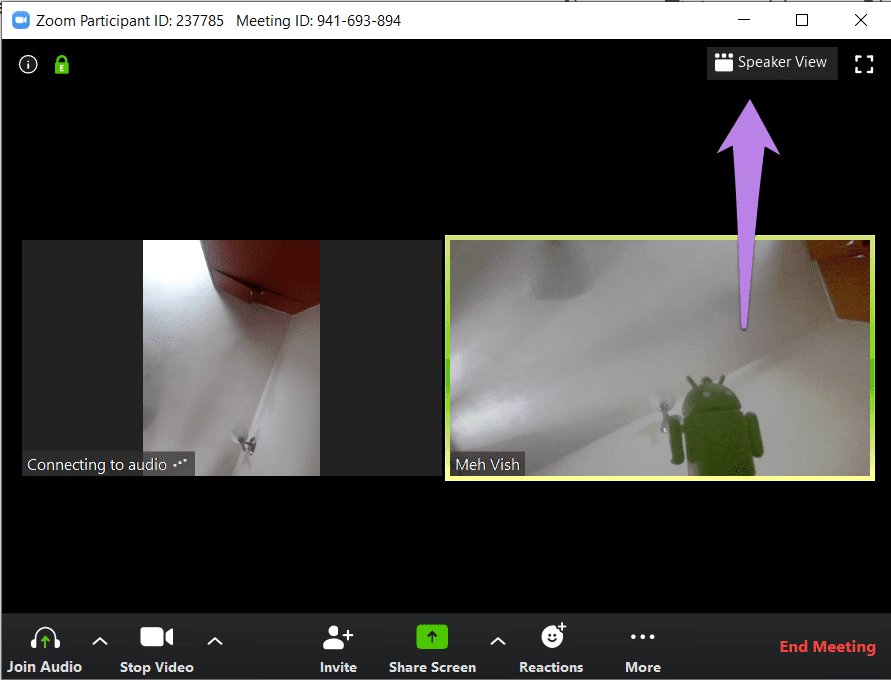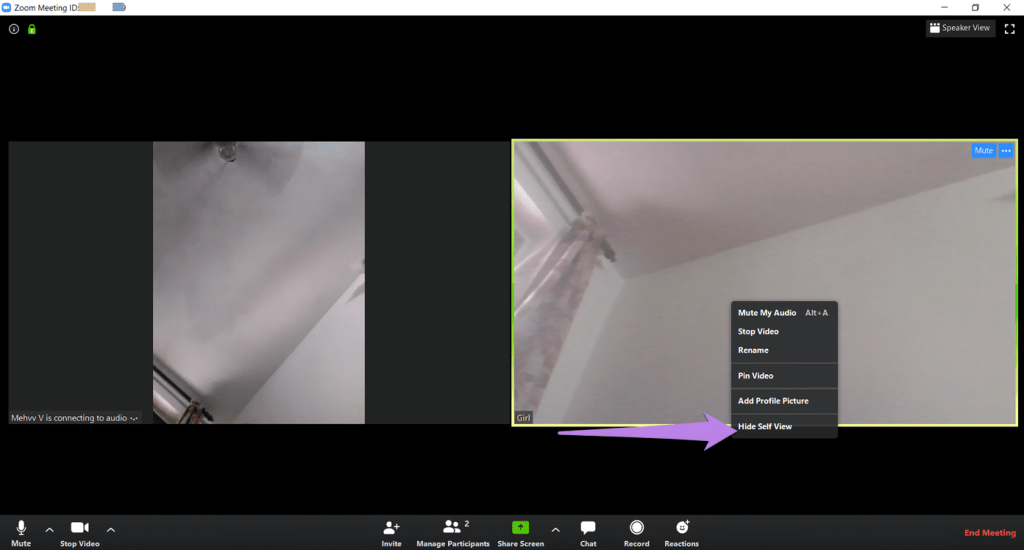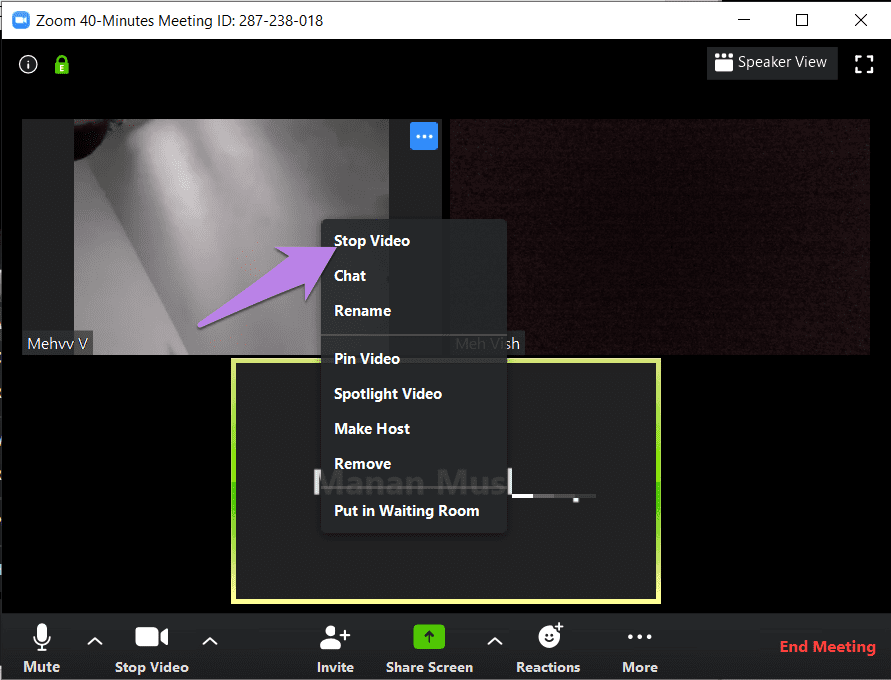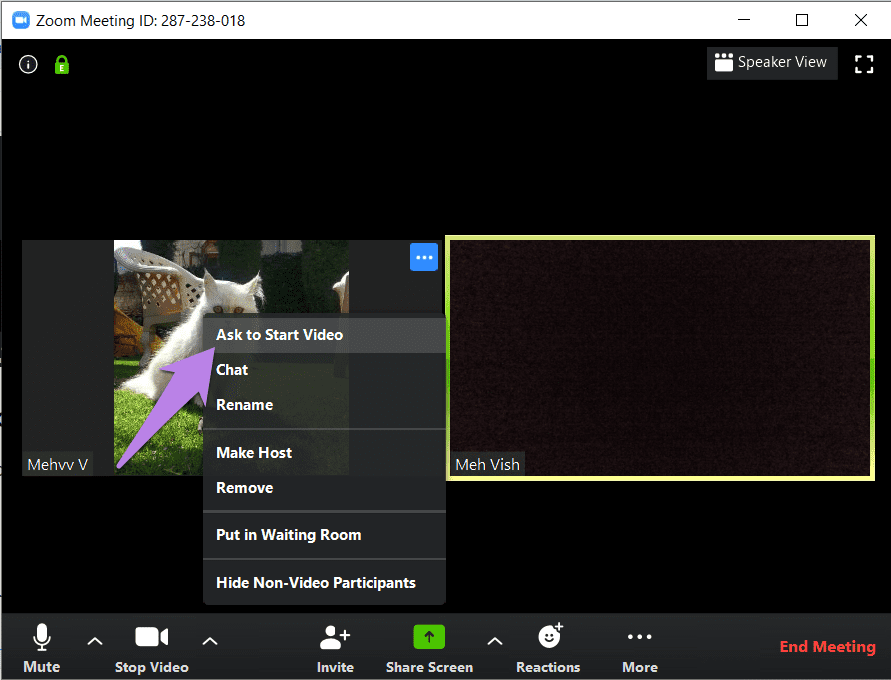Zoom telah menggemparkan dunia. Orang ramai suka menggunakan Zoom untuk panggilan video rasmi kerana antara muka yang mudah digunakan dan ciri yang menakjubkan . Walau bagaimanapun, tidak semua orang mengetahui semua ciri yang ditawarkan dan mungkin mempertimbangkan sama ada untuk menggunakan apl mudah seperti Google Duo melalui Zoom . Nah, tidak perlu tergesa-gesa. Kami akan berkongsi beberapa tetapan video Zoom yang berguna untuk membantu anda mengikuti panggilan video dalam masa yang singkat.
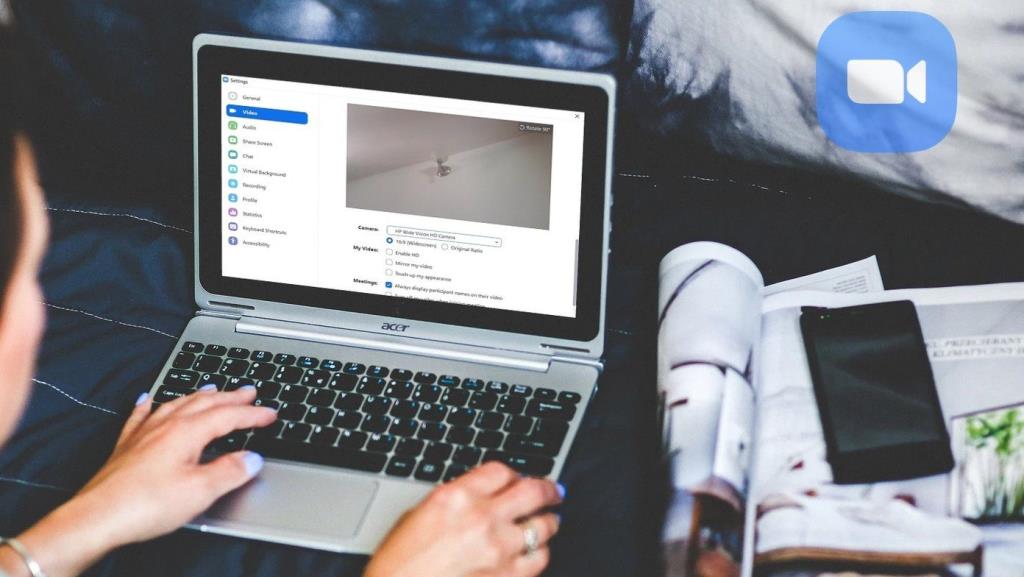
Bilangan pengguna aktif harian Zoom melonjak daripada 10 juta kepada 200 juta disebabkan oleh wabak COVID-19 yang malang. Walaupun orang ramai mungkin bekerja dari rumah, melalui setiap tetapan untuk penggunaan optimum aplikasi Zoom boleh memakan masa.
Mari lihat beberapa petua video berguna untuk digunakan dalam mesyuarat Zum pada PC Windows atau Mac.
1. Akses Tetapan Video
Kami perlu memikirkan tetapan video Zum beberapa kali semasa bekerja bersama siaran ini. Jadi, anda harus tahu cara membukanya. Terdapat dua cara untuk membuka tetapan video Zoom.
Kaedah 1: Buka Tetapan Video Sebelum Mesyuarat
Langkah 1: Lancarkan apl Zoom pada PC anda. Kemudian, klik pada ikon tetapan di bahagian atas.
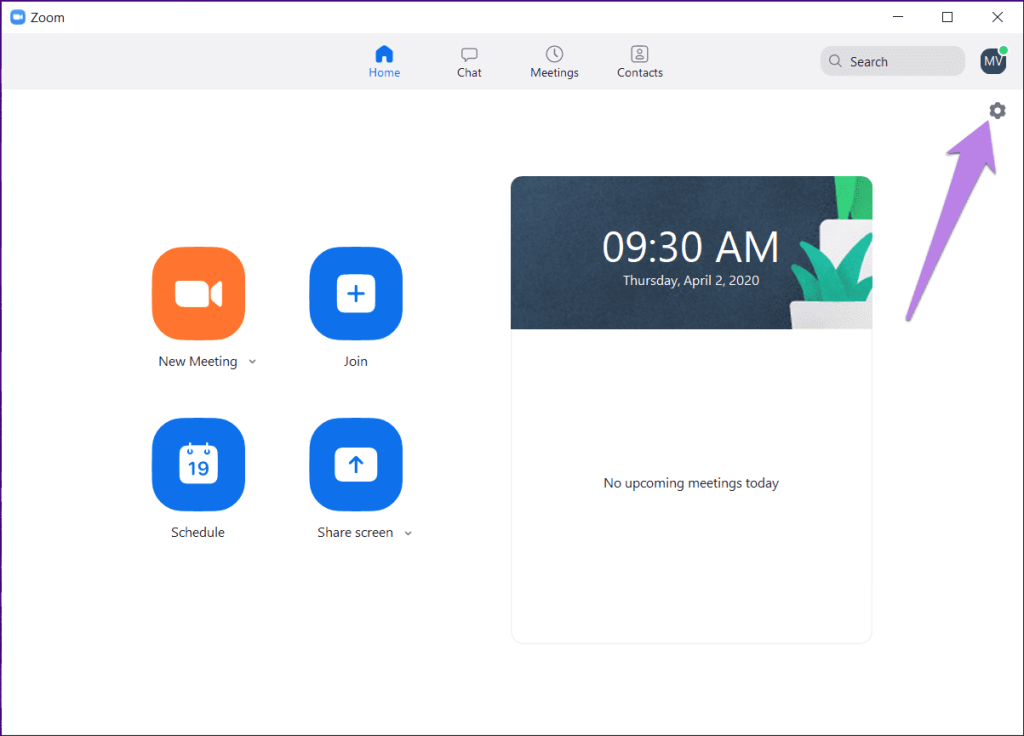
Langkah 2 : Klik pada tab Video dari bar sisi kiri.
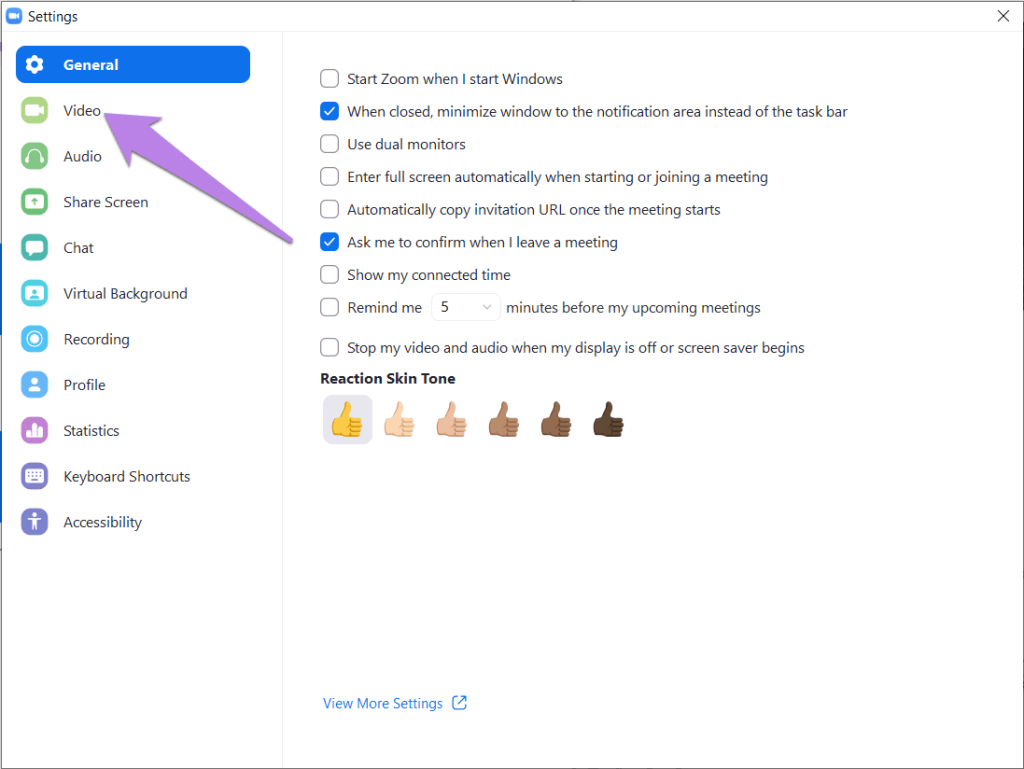
Kaedah 2: Lancarkan Tetapan Video dari Dalam Mesyuarat
Untuk itu, klik pada anak panah kecil ke atas di sebelah pilihan Video yang terdapat di bahagian bawah. Pilih Tetapan Video daripadanya.
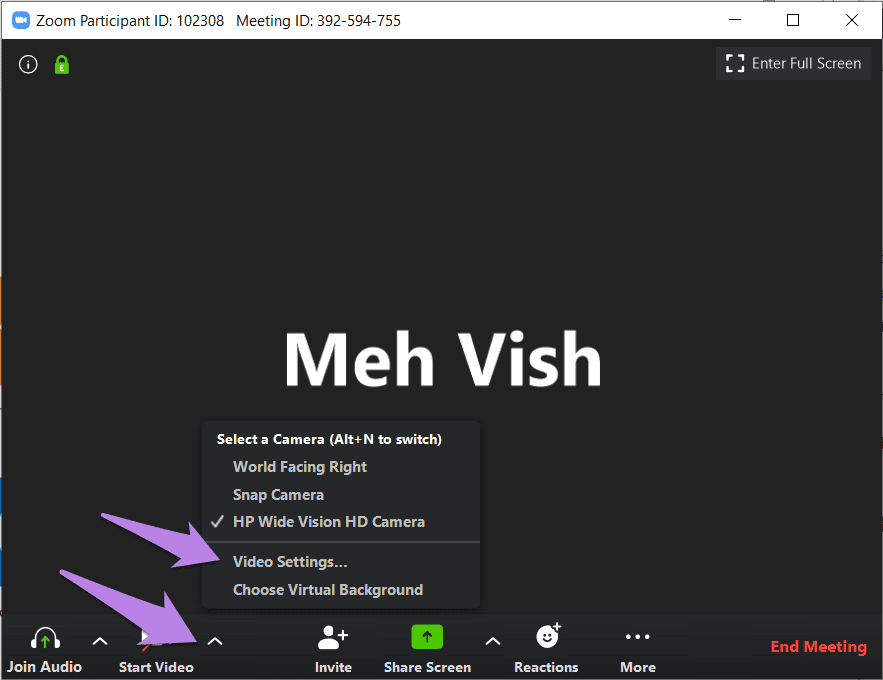
2. Uji Pandangan Kamera
Jika anda tidak pasti bagaimana anda akan melihat dalam video anda atau bagaimana latar belakang kelihatan , anda boleh mencuba ciri pratonton video Zum. Untuk itu, buka tetapan video dalam Zum, seperti yang ditunjukkan di atas. Pada tab Video, anda akan melihat pratonton langsung video anda.
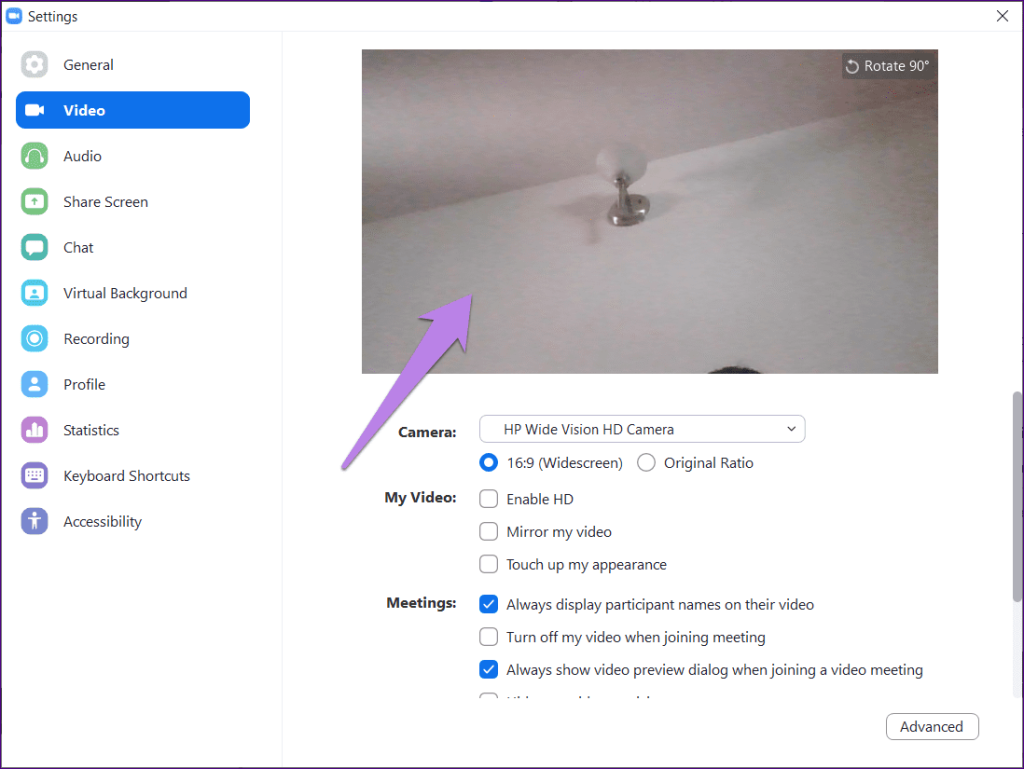
3. Tukar Kamera
Sekiranya komputer riba anda menyokong dwi kamera, atau anda menggunakan kamera luaran, anda boleh menetapkan salah satu daripadanya sebagai kamera lalai anda dalam apl Zoom. Kadangkala, apabila video tidak berfungsi dalam apl Zoom, kamera yang betul tidak ditetapkan sebagai lalai, dan itulah sebabnya anda menghadapi masalah. Tetapan ini akan membantu anda menyelesaikannya juga.
Untuk menukar kamera dalam Zum, buka tetapan video. Kemudian, klik pada kotak lungsur di sebelah pilihan Kamera. Pilih kamera daripada senarai.
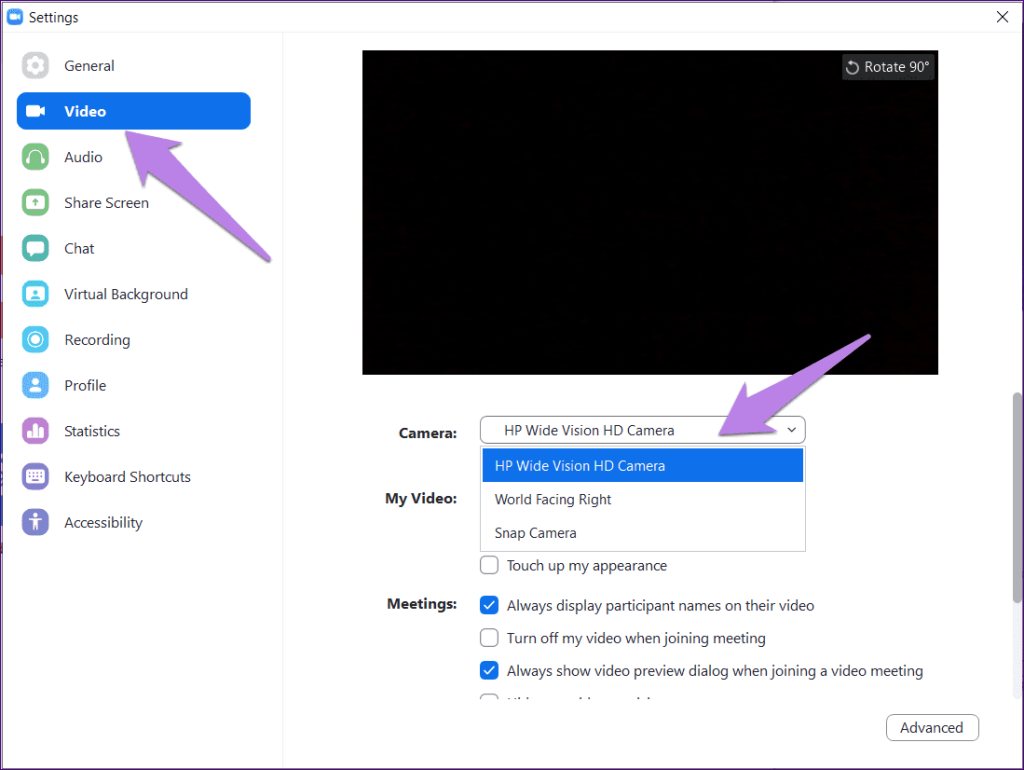
Sebagai alternatif, jika anda berada dalam mesyuarat, klik pada anak panah yang hadir di sebelah Video. Kemudian, pilih kamera daripada menu untuk menukarnya dengan cepat.
Petua Pro: Gunakan pintasan Alt + N (Windows) dan Command(⌘) + Shift + N (Mac) untuk bertukar antara kamera.
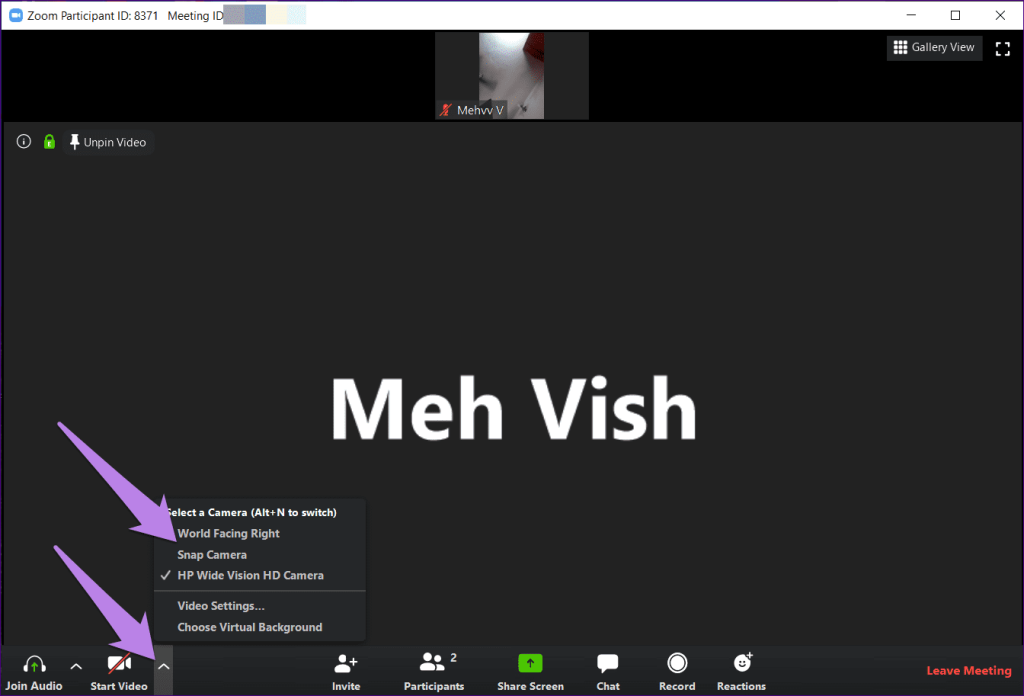
4. Tambahkan Penapis Snapchat pada Mesyuarat Zum
Mesyuarat boleh menjadi membosankan pada masa-masa tertentu. Untuk menggembirakan mereka, anda boleh menambahkan penapis Snapchat pada video anda. Ia boleh dilakukan dengan bantuan apl Snap Camera . Untuk itu, anda perlu memasang aplikasi Snap Camera dan kemudian menukar kamera lalai dalam Zum, seperti yang ditunjukkan di atas. Kami telah membincangkan langkah-langkah secara terperinci. Semak siaran kami tentang cara menggunakan penapis Snapchat dalam mesyuarat Zum .
5. Penampilan Sentuhan
Jika penapis Snapchat kelihatan terlalu melampau, tetapi anda masih mahu menambah kesan pada video anda, anda harus mencuba ciri sentuhan asli dalam Zum. Untuk menggunakannya dalam video anda, lancarkan tetapan video dalam Zum. Kemudian, tandai kotak di sebelah Touch up my appearance.
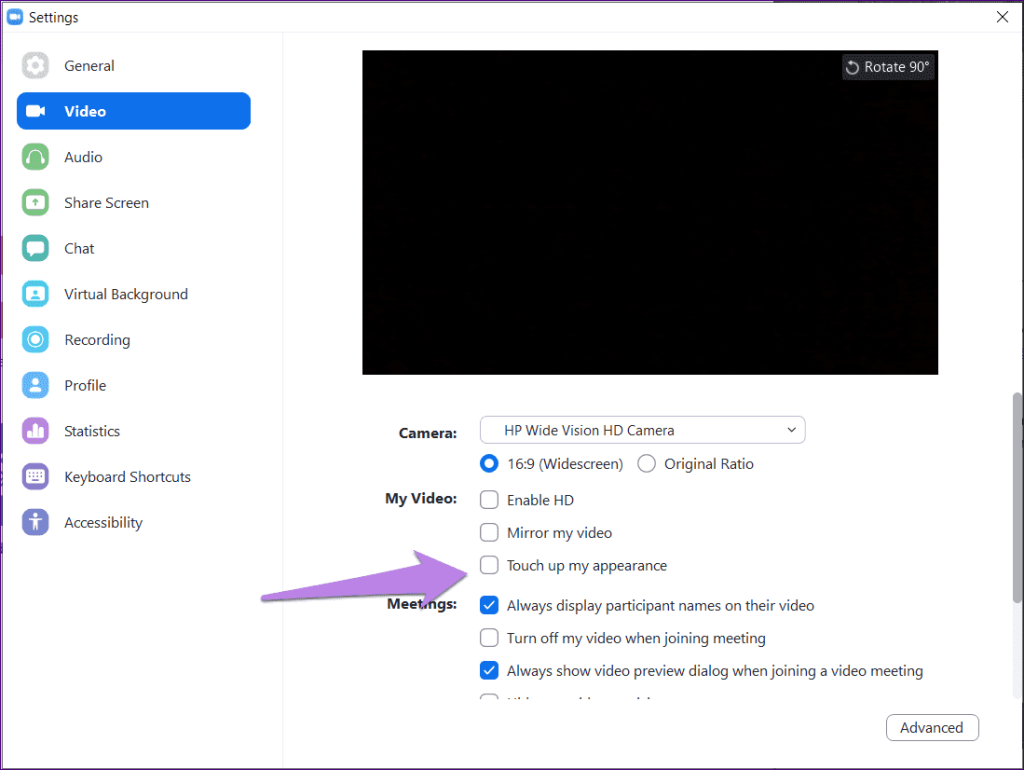
6. Tukar Nisbah Video
Secara lalai, Zum menunjukkan video dalam nisbah 16:9, iaitu mod skrin lebar. Anda boleh menukarnya dan menunjukkan video dalam nisbah asal seperti yang ditangkap oleh kamera anda.
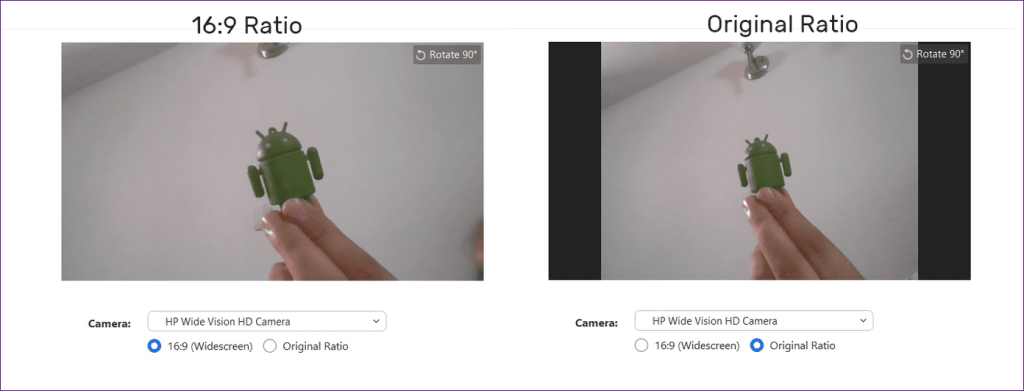
Untuk itu, pergi ke tetapan Video. Pilih Nisbah Asal di bawah Kamera.
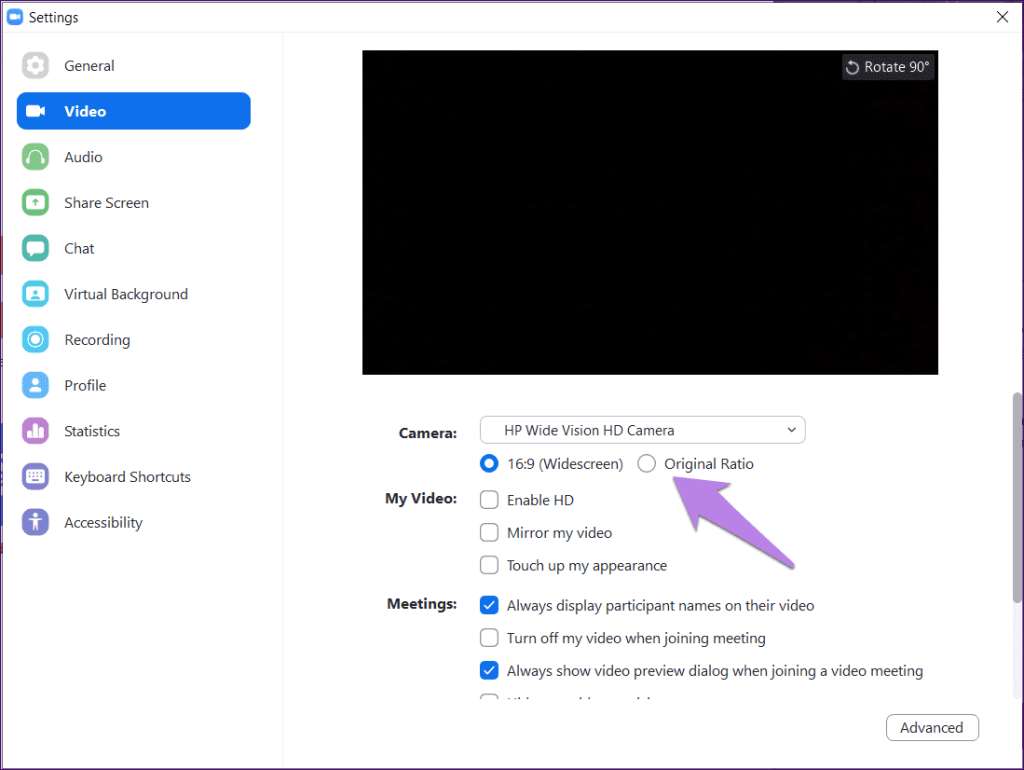
7. Putar Kamera
Adakah kamera anda menunjukkan paparan yang salah pada video anda? Anda mesti telah memutarkannya secara tidak sengaja atau ia mungkin tersekat dalam mod tablet . Untuk memutar kamera anda, buka tetapan video Zum. Klik pada pilihan Putar dalam skrin pratonton video.
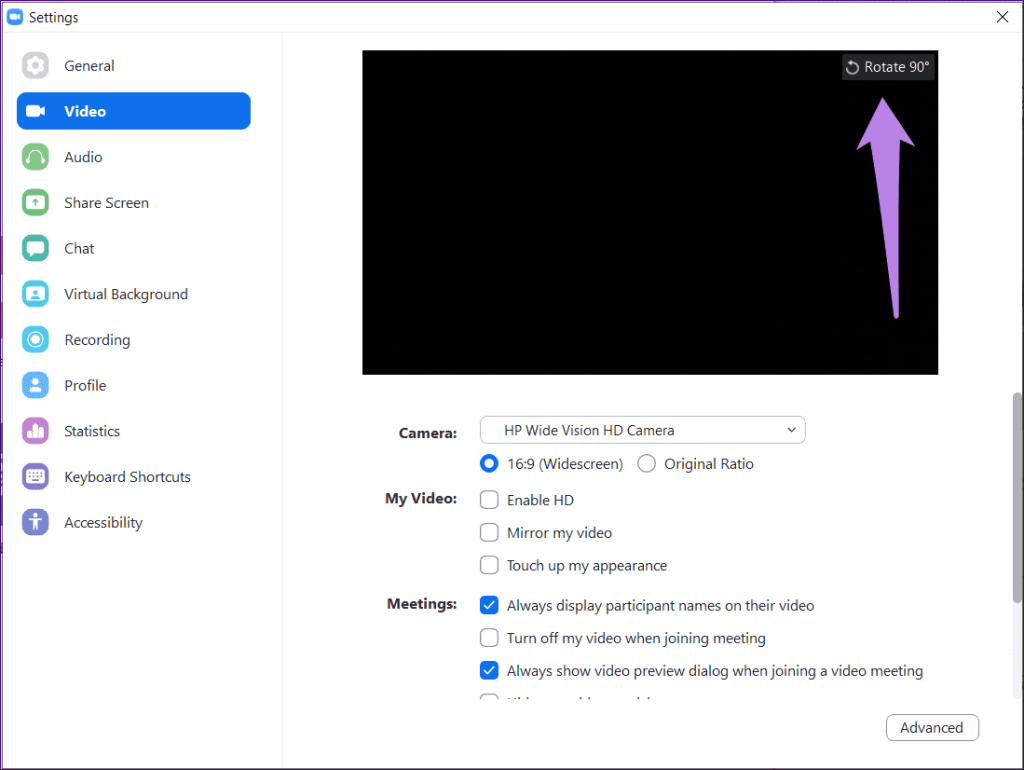
8. Tambahkan Latar Belakang Maya pada Zum Mesyuarat
Ramai di antara kita mengambil berat tentang latar belakang kita semasa melakukan panggilan video. Syukurlah, anda boleh menanganinya. Pilih latar belakang maya Zoom untuk menjadikan suapan video anda kelihatan berbeza. Anda boleh memilih daripada latar belakang maya yang tersedia atau menambah latar belakang anda sendiri.
Untuk menukar latar belakang anda, pergi ke tetapan Zum. Klik pada Latar Belakang Maya dari bar sisi kiri. Pilih latar belakang. Klik pada ikon tambah untuk memuat naik dari PC anda.
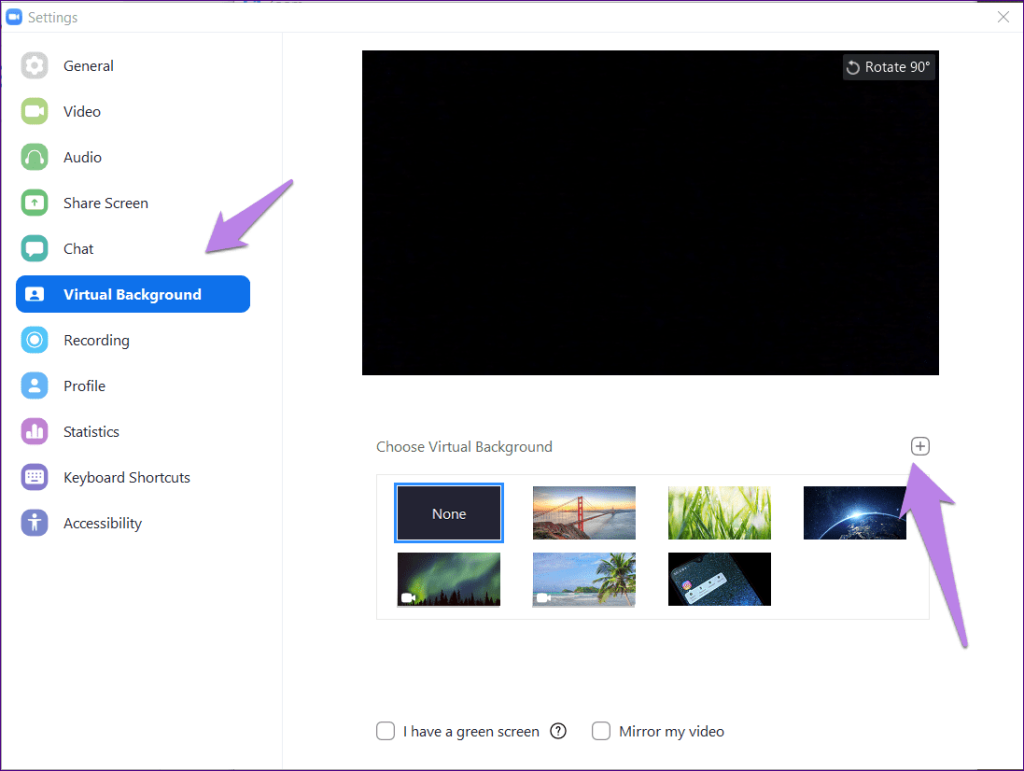
9. Lumpuhkan Video dalam Mesyuarat
Apabila anda berada dalam mesyuarat, kemungkinan besar seseorang mungkin masuk atau mendekati paparan kamera anda secara tidak sengaja. Untuk mengelakkan detik sedemikian, anda boleh melumpuhkan kamera anda dengan cepat. Untuk itu, klik pada pilihan Hentikan video yang terdapat di bahagian bawah skrin mesyuarat. Sebagai alternatif, klik kanan pada video anda dan pilih Hentikan video.
Petua Pro: Gunakan pintasan Alt + V (Windows) dan Command(⌘) + Shift + V (Mac) untuk memulakan atau menghentikan video.
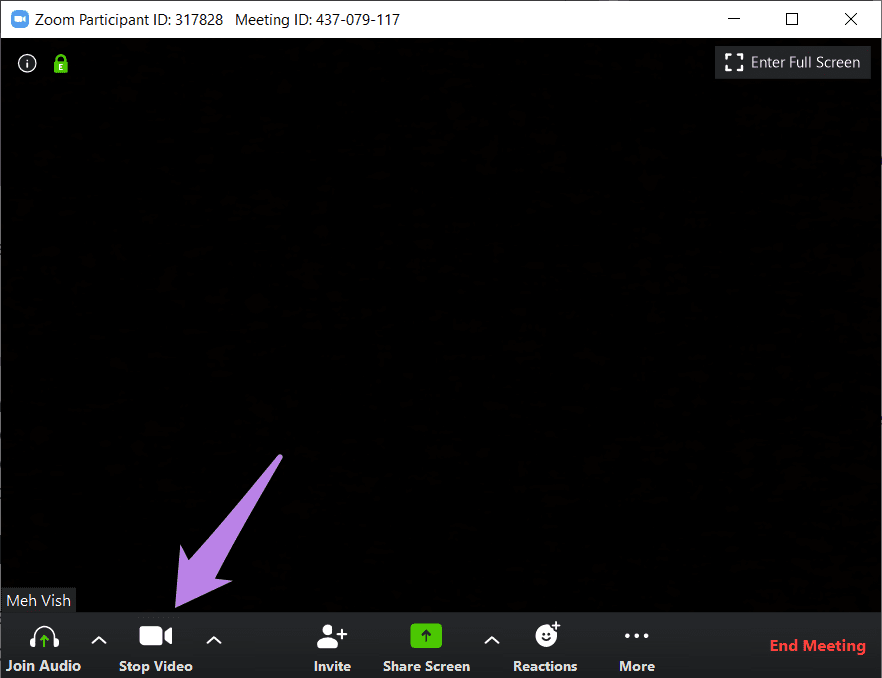
10. Lumpuhkan Video tentang Menyertai Mesyuarat
Anda perlu menggunakan tetapan di atas apabila anda mahu mematikan video anda. Jika anda ingin melumpuhkan video anda sebelum menyertai mana-mana mesyuarat di Zoom, tetapan tersedia untuk itu. Kemudian, anda boleh memulakan video pada bila-bila masa juga.
Untuk itu, pergi ke tetapan video Zum. Kemudian, tandai kotak di sebelah Matikan video saya apabila menyertai mesyuarat.
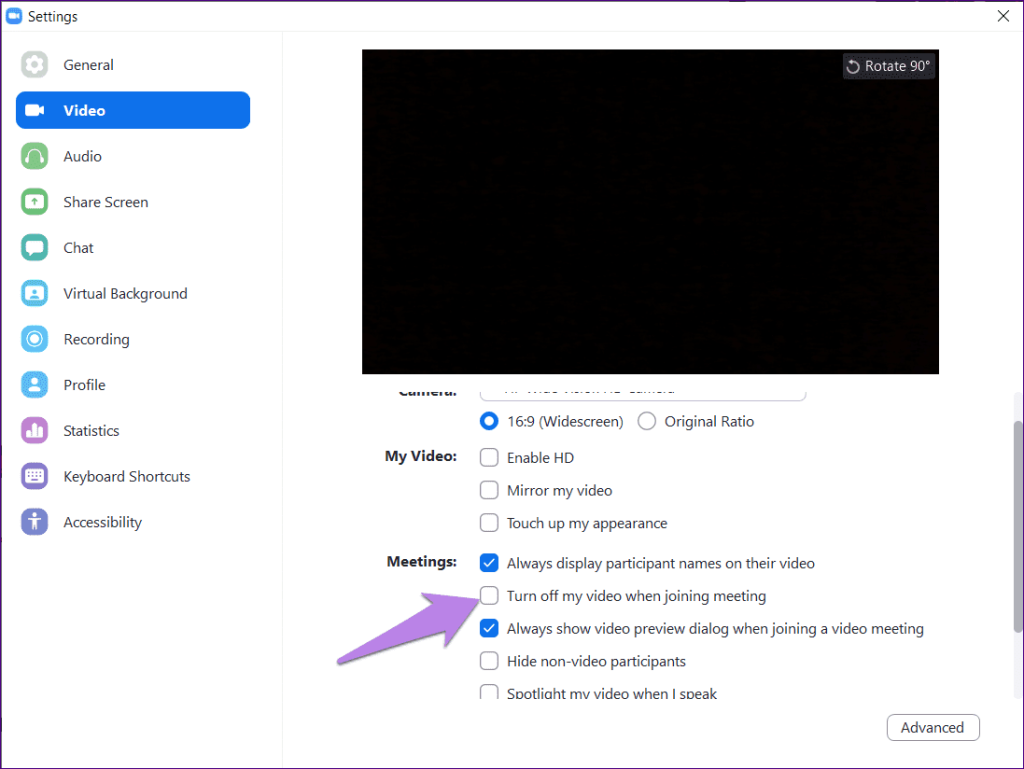
11. Tukar Pandangan
Apabila anda berada dalam mesyuarat, anda akan ditunjukkan video semua peserta dalam jubin kecil. Ia dikenali sebagai paparan galeri. Jika anda rasa ia mengganggu, anda boleh menukarnya hanya untuk menunjukkan video pembesar suara. Untuk berbuat demikian, klik pada ikon paparan Speaker atau Galeri yang terdapat di bahagian atas pada skrin mesyuarat.
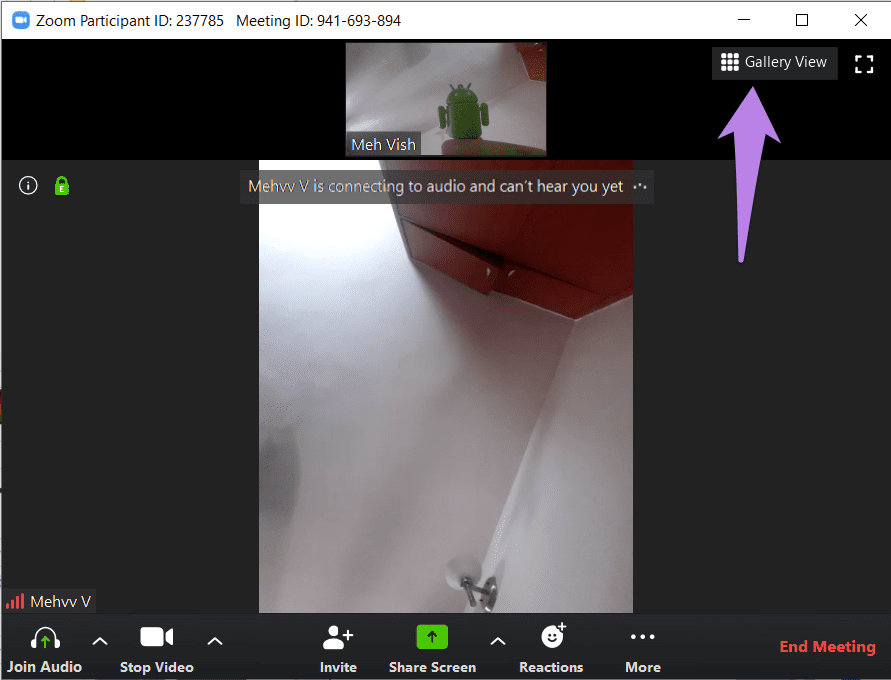
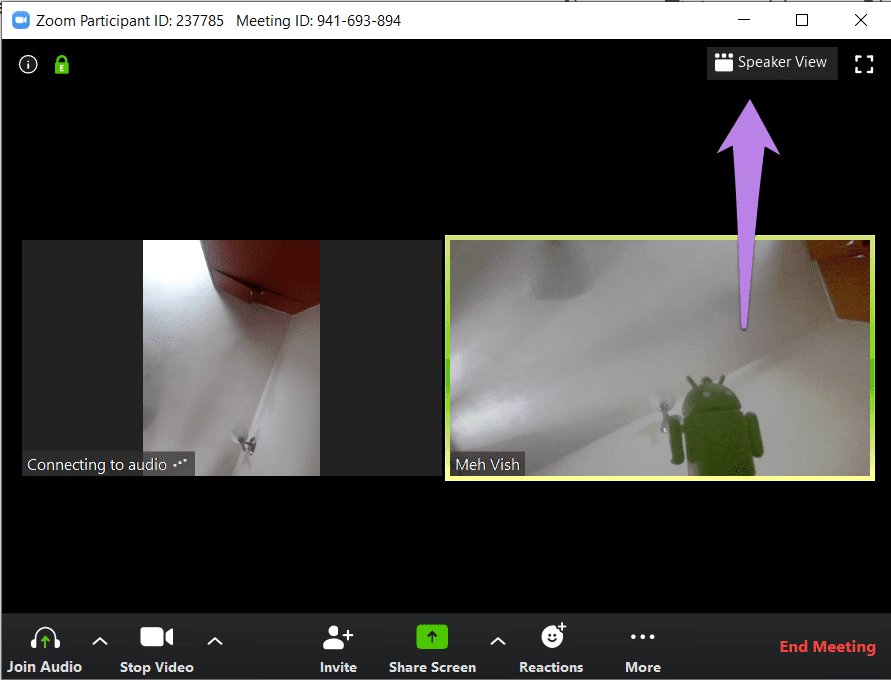
Petua Pro : Anda boleh menyembunyikan peserta yang videonya tidak dipaparkan dengan pergi ke tetapan video Zum. Tandai Sembunyikan peserta bukan video.
12. Sembunyi Diri
Apabila anda berada dalam paparan galeri, anda boleh menyembunyikan video anda daripada diri anda supaya ia tidak mengambil ruang pada skrin anda. Video masih akan dapat dilihat oleh orang lain. Untuk berbuat demikian, klik kanan pada tetingkap video anda dan pilih Sembunyikan Pandangan Diri. Untuk memaparkan video anda sekali lagi, klik pada butang Tunjukkan diri hadir di bahagian atas.
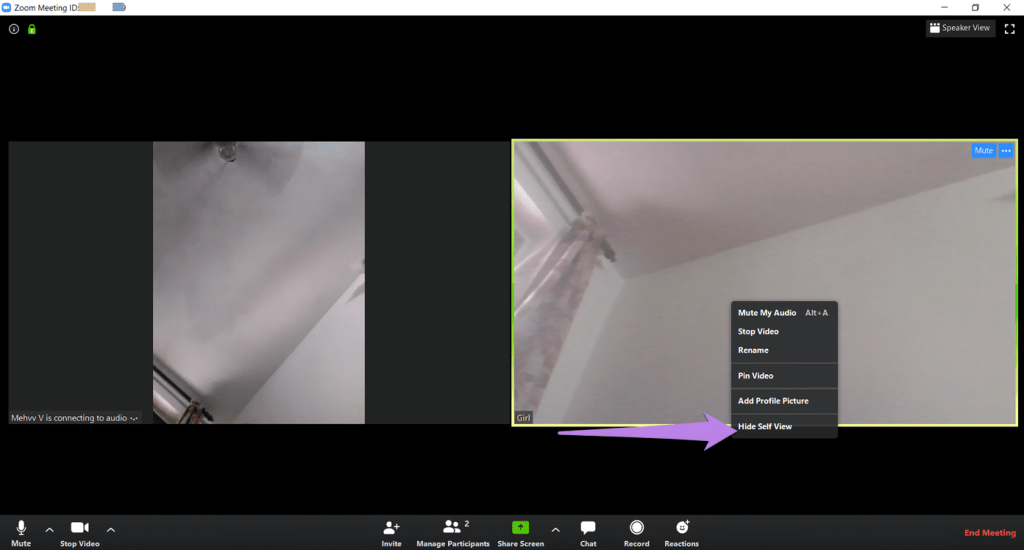
13. Lumpuhkan Video Peserta
Jika anda menjadi hos mesyuarat, anda boleh melumpuhkan mana-mana video peserta. Untuk itu, klik kanan pada skrin pratonton video dan pilih Hentikan Video.
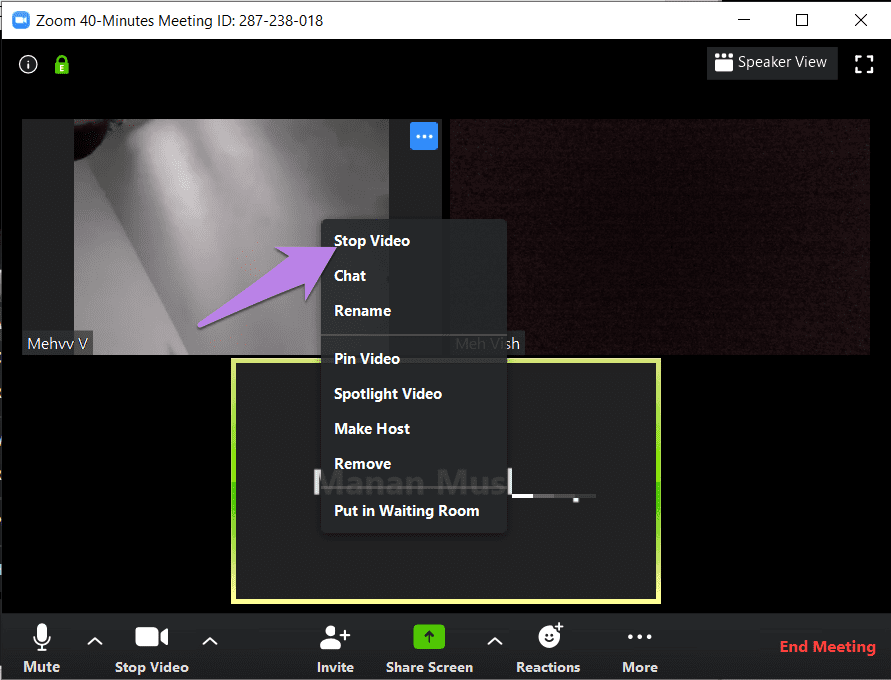
Mereka tidak akan dapat memulakan video semula melainkan anda membenarkan mereka. Untuk itu, klik kanan sekali lagi dan pilih pilihan Tanya untuk memulakan video.
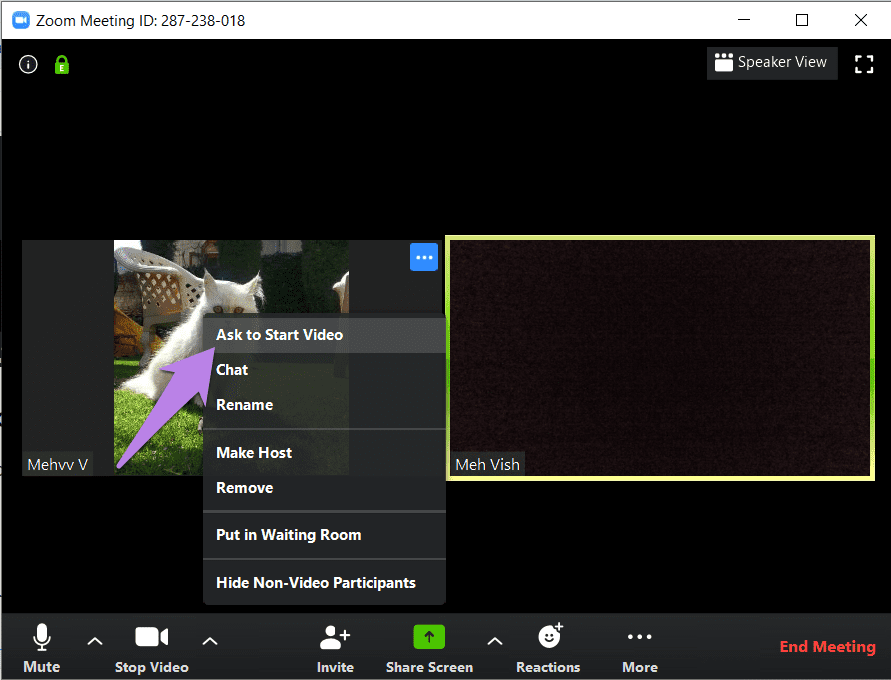
Gunakan Sebaik-baiknya
Video memainkan peranan penting dalam mesyuarat jauh. Anda boleh meningkatkan pengalaman bekerja dari rumah anda di Zoom menggunakan petua yang dinyatakan dalam siaran ini. Kami harap anda menyukai koleksi tetapan video Zoom kami yang berguna. Adakah kita terlepas apa-apa? Beritahu kami dalam ulasan di bawah.
Seterusnya: Lihat panduan utama kami untuk Zum jika anda ingin menguasai alat berkuasa ini. Lihat di bawah.